【Postgresql】PG版本升级,PG14到PG15,且数据迁移
【Postgresql】PG版本升级,PG14到PG15
- 博主有话说
- 操作步骤
博主有话说
PG进行升级,可以采用Stack Builder升级,也可以采用安装包升级。由于未安装Stack Builder,且希望安装包升级后,依旧是默认的端口号,因此采用卸载PG14,然后安装PG15安装包的方式,且完成整个数据库数据的迁移。
当然如果要采用Stack Builder的方式进行升级也是可以的,Stack Builder安装包在PG安装路径的bin文件夹中C:\Program Files\PostgreSQL\15\bin,可以根据引导先完成Stack Builder安装,其次在里面进行PG版本升级。
操作步骤
直接卸载PG14,再安装PG15,默认情况下14中的数据不会自动迁移到 15。要将PG14中的数据恢复到15中,需要提前备份数据,然后在安装完15后进行恢复。
一、备份PG14数据
打开命令行,cd C:\Program Files\PostgreSQL\14\bin切到PG14安装目录下的bin文件夹,在该路径下,执行pg_dumpall -U postgres -f C:\Users\11003189\Desktop\all_databases_backup.sql完成数据库文件的全部备份。其中,postgres 是PG账号名,C:\Users\11003189\Desktop\all_databases_backup.sql是保存的路径和文件名。执行命令时候,需要输入账号的密码。
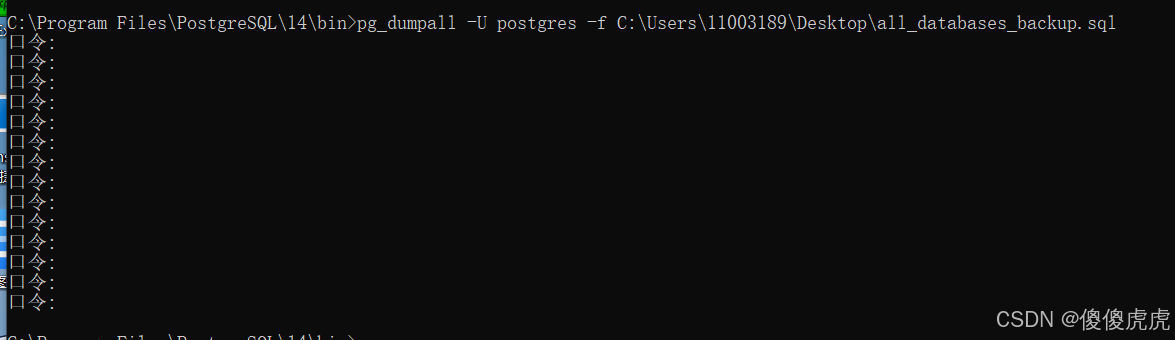
二、卸载PG14
去控制面板,找到程序和功能,然后进行PG14的卸载!
三、安装PG15
从PG官网下载PG15安装包,然后根据安装向导提示进行操作。
四、将备份数据恢复到PG15
打开命令行,cd C:\Program Files\PostgreSQL\15\bin切到PG15安装目录下的bin文件夹,在该路径下,执行psql -U postgres -d postgres -f C:\Users\11003189\Desktop\all_databases_backup.sql进行数据恢复。其中,-U postgres是登录账户,-f C:\Users\11003189\Desktop\all_databases_backup.sql是之前备份的文件路径。
五、验证
输入pg_config --version进行PG版本的查看,然后通过dbeaver等可视化工具进行备份数据库查看,以验证是否升级成功,且数据完成迁移。

